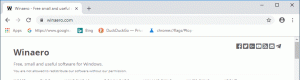Importa dati da Edge Legacy a Microsoft Edge Chromium

Come importare dati da Edge Legacy a Microsoft Edge Chromium
Edge Chromium ora consente all'utente di importare i suoi dati di navigazione da Edge Legacy. Microsoft si sta preparando per una migrazione graduale degli utenti Edge classici alla nuova app. L'opzione è disponibile a partire da build 83.0.473.0, che oggi è sbarcato nel canale Canarie del browser Edge.
Microsoft aveva ufficialmente ribattezzato il classico browser EdgeHTML per Edge Legacy. Il Bordo nome ora appartiene esclusivamente al browser Edge Chromium. Alla fine, Microsoft Edge Chromium sostituirà EdgeHTML nell'app predefinita impostata in Windows 10, quindi Microsoft vuole che i suoi utenti si abituino a quel nome ora.
È logico che l'azienda stia creando opzioni appropriate per semplificare la migrazione al nuovo browser Microsoft Edge.
Microsoft considera la nuova opzione come sperimentale al momento della stesura di questo documento, quindi è nascosta dietro una bandiera. Sono lavori in corso. Alla fine sarà disponibile in una versione del ramo stabile del browser.
Vediamo come abilitarlo e utilizzarlo. Non dimenticare di aggiornare il tuo Edge alla versione 83.0.473.0 (In Canary a partire da ora) o superiore.
Attiva l'opzione Importa
- Apri Microsoft Edge.
- Digita quanto segue nella barra degli indirizzi: edge://flags/#edge-legacy-import.
- Selezionare Abilitato dal menu a tendina accanto al Importa dati da Microsoft Edge Legacy linea.
- Riavvia il browser.
L'opzione è ora disponibile.
Per importare dati da Edge Legacy a Microsoft Edge Chromium,
- Fare clic sul pulsante del menu con tre punti.
- Fare clic sulla voce Impostazioni.
- Clicca su Profilo sulla sinistra.
- A destra, clicca su Importa i dati del browser.
edge://settings/importDatanella barra degli indirizzi. - Nella finestra di dialogo successiva potrai selezionare Eredità di Microsoft Edge e scegli quali dati importare da esso.
- Clicca sul Importare pulsante per procedere.
Hai fatto!
Nota: se non vedi il Eredità di Microsoft Edge opzione nella finestra di dialogo di importazione, questo significa che hai Bordo stabile al cromo installato e ha ha sostituito Edge Legacy app. Nasconde l'opzione nel browser.